MGOOK ›Блог› Експорт от оформлението на Sprint в Gerber
Получено е заявление за статия, която ще ви каже как да извършите плащане за производство. Темата в интернет е описана малко, но винаги нещо липсва. Затова ще ви разкажа за моя опит, работил по дузина поръчки. Искам веднага да кажа, че може да не е възможно да експортирате правилно за първи път, но няма от какво да се притеснявате. На определена стъпка ще видите това и можете да го повторите отново. Лично ми трябват 5 опита да постигна желания резултат:)
Така че нека да започнем
1. Имаме шал, нарисуван върху слоя М2. Най-важното в тази стъпка е, че всички контактни подложки са направени с помощта на елемента "SMD-contact". Това ще ви позволи да направите правилно маската за запояване.

2. Пишем целия текст, който искаме да видим на дъската в слоя M1. С помощта на инструмента "Explorer" можете да рисувате всякакви геометрични фигури, можете също така да изрисувате напълно печатната платка с него, за да получите бяла маска отгоре.

3. Начертайте фреза върху слой F, в моя случай това е просто правоъгълник, покриващ цялата дъска. Ако имате нужда от дъски със сложни форми, нарисувайте контурите им в този слой.

4. Основната част вече е готова, нека отидем директно за износ. За да направите това, отидете на File-Export-Format Gerber ...

5. Изнасяме мед. Изберете слоя M2, премахнете отметката от квадратчето "огледален трансфер", натиснете бутона "Създаване на файл". Запазете файла в някаква папка, наречена "Top мед"

Във всяка следваща стъпка пропускам прозореца за запазване!

6. Експортирайте маската за запояване. Изберете "M2 - чрез калай", премахнете отметката от квадратчето "огледално изображение", задайте пропуските. Харесвам празнините 0,05 - 0,1 мм, по подразбиране е 0,3. Създайте файл, наречете го "Маска за спояване".

7. Експортирайте текста. Изберете слоя M1, премахнете отметката от квадратчето "огледален трансфер", натиснете бутона "Създаване на файл". Запишете файла с името "Топ копринен екран".

8. Експортирайте фрезоването. Изберете слоя F, премахнете отметката от квадратчето "прехвърляне на огледално изображение", натиснете бутона "Създаване на файл". Запазете файла с името "Контур".

9. В резултат на това виждаме такъв списък с файлове в папката. GERBER.TMP файлът се генерира автоматично
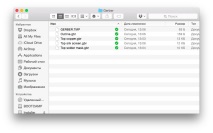
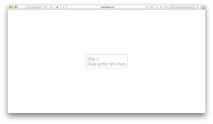
11. След това трябва да зададете кой файл е отговорен за кой слой. Ако сте наименували файловете, както Ви посъветвах, тази стъпка ще се извърши автоматично. С изключение на слоя "Top solder mask":)
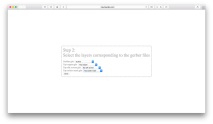
- Типология на трансформациите при превод от руски на френски - Типология на граматиката
- STEROFUNDIN ISOTONIC, STEROFUNDIN ISOTONIC - инструкции за употреба на лекарството, рецензии,
- Подобряване на автомобила без разходи
- Форматиране на стил (клас 8) Информатика и ИКТ
- Какво е и как да го поправим Без вируси или безопасно